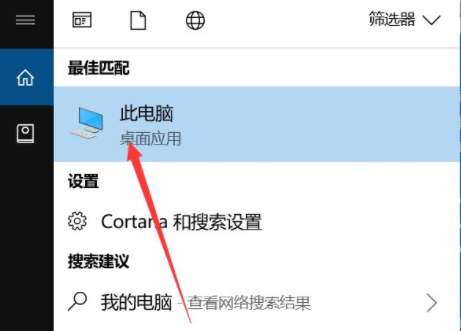
win10系统资源占用比较多经常会出现卡顿的情况,检查后发现原来是服务主机:本地服务占用了大量内存和CUP,这种情况又要如何解决呢?下面给大家介绍一个方法。
1、以win10为例,首先,在搜索栏输入我的电脑,找到电脑 选项。
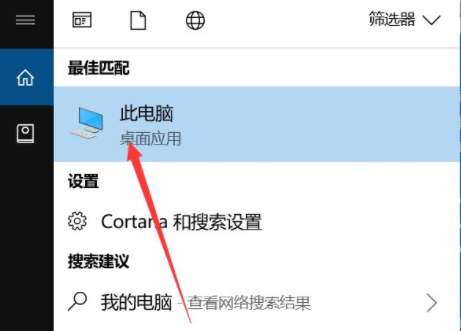
2、移动鼠标至该应用,单击右键,选择管理。
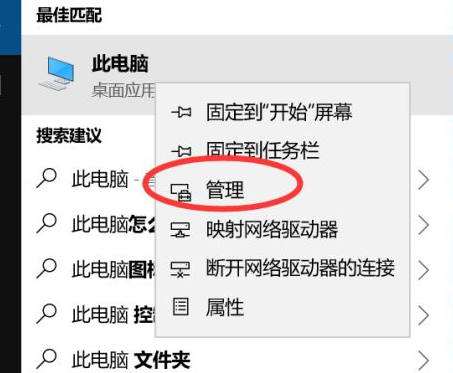
3、进入管理页面,如下图所示,选择第三个。
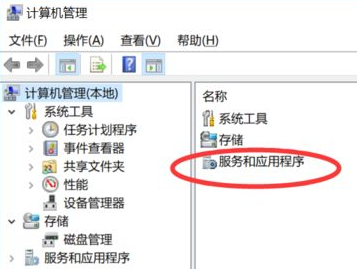
4、进入之后,选择服务选项,进入查找服务。

5、下滑页面,找到系统服务选项,Superfetch即是。
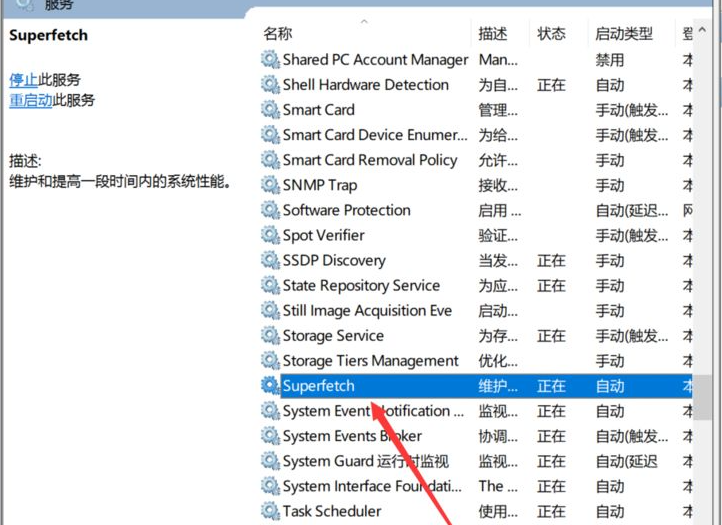
6、选中之后,左上方点击关闭或者重启此服务,问题即可解决。
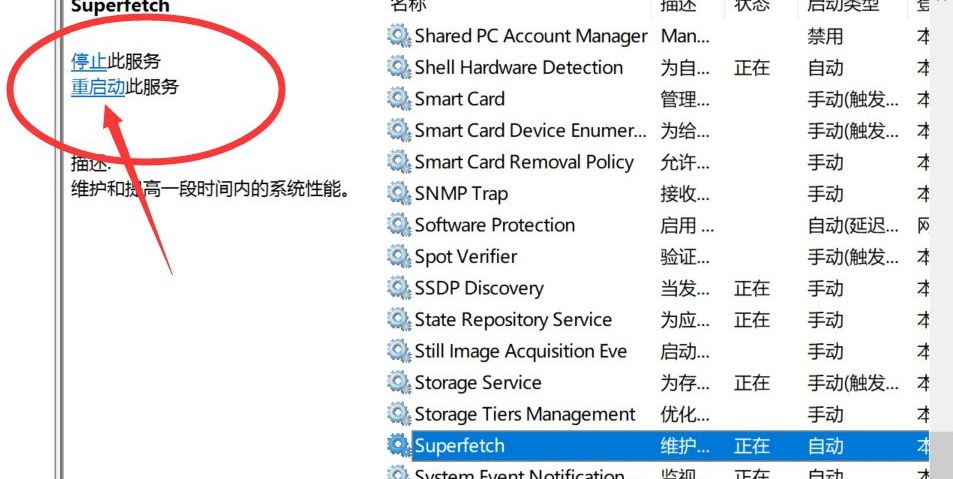
以上就是和大家讲解的电脑系统cpu占用过高的解决方法了,大家如果遇到这一类的问题的话就可以按照上述方法来操作了,希望这个方法对大家有帮助吧。






 粤公网安备 44130202001059号
粤公网安备 44130202001059号